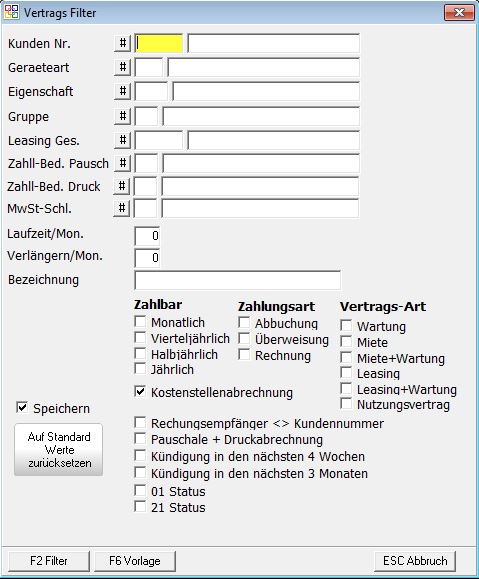OBS/Stammdaten/Verträge: Unterschied zwischen den Versionen
K (Sortierungen beschrieben) |
|||
| (5 dazwischenliegende Versionen desselben Benutzers werden nicht angezeigt) | |||
| Zeile 1: | Zeile 1: | ||
{{Vorlage:Stammdaten}} | {{Vorlage:Stammdaten}} | ||
= | =Verträge= | ||
Hier können Sie Ihre Verträge mit Kunden und Lieferanten (z.B. Wartungs-, Lieferverträge) eintragen. <br /> | Hier können Sie Ihre Verträge mit Kunden und Lieferanten (z.B. Wartungs-, Miet-, Leasing-, Lieferverträge,...) eintragen und verwalten.<br /> | ||
Weiter führende Informationen zu Verträgen und Sonderfällen erhalten Sie unter:<br/> | |||
[[OBS/Stammdaten/Verträge/Allgemeine Informationen|Allgemeine Informationen und Beispiele]] | |||
==Spalten== | |||
In der Vertragsliste sehen Sie folgende Spalten:<br/> | |||
*Nummer | *Nummer | ||
*Bezeichnung | *Bezeichnung | ||
| Zeile 27: | Zeile 33: | ||
Die einzelnen Vertragsdrucke werden hier genau beschrieben:<br/> | Die einzelnen Vertragsdrucke werden hier genau beschrieben:<br/> | ||
{{KeyLink|F3 Druck|OBS/Weitere Stammdaten/F3 Vertragsdruck}} | {{KeyLink|F3 Druck|OBS/Weitere Stammdaten/F3 Vertragsdruck}} | ||
== {{F4}} Sort == | |||
Es gibt folgende Sortierungen | |||
{| class="wikitable" | |||
|+ | |||
!Sortierung | |||
!Beschreibung | |||
|- | |||
|Nummer | |||
|Sortierung nach Vertragsnummer | |||
|- | |||
|Bezeichnung | |||
|Sortierung nach Vertragsbezeichnung | |||
|- | |||
|Kundennummer | |||
|Sortierung nach der Kundennummer des Vertrages | |||
|- | |||
|Kundenname | |||
|Sortierung nach dem Kundennamen des Vertrages | |||
|- | |||
|Kundenname - unverbucht | |||
|Sortierung nach dem Kundennamen des Vertrages. Es werden nur Verträge angezeigt, die nicht den Status 21 haben. | |||
|- | |||
|Geräte Seriennummer | |||
|Sortierung nach der Seriennummer der Geräte der Verträge. Verträge mit mehreren Geräten erscheinen hierbei mehrmals. | |||
|- | |||
|Nummer - markierte | |||
|Sortierung nach Vertragsnummer. Es weden nur Verträge angezeigt, die zuvor mit {{F5}} markiert worden sind. | |||
|- | |||
|Vertrags-Nr. Leasing | |||
|Sortierung nach der Leasingnummer des Vertrages | |||
|- | |||
|Gekündigte Verträge mit Status 21 | |||
|Sortierung nach Vertragsnummer. Es werden nur Verträge angezeigt, die den Status 21 haben. | |||
|- | |||
|Externe Vertragsnummer | |||
|Sortierung nach Externer Vertragsnummer | |||
|- | |||
|Pauschaldatum | |||
|Sortierung nach dem nächsten Pauschalabrechnungsdatum | |||
|- | |||
|Druckabrechnungsdatum | |||
|Sortierung nach dem "Druckabrechnungs ab"-Datum | |||
|} | |||
=={{F5}} Markieren== | =={{F5}} Markieren== | ||
Markieren Sie mehrere Verträge, wenn Sie z.B. Rechnungen für diese Verträge generieren wollen. Die markierten Verträge werden Ihnen durch ein Sternchen (*) in der Spalte "M" dargestellt. | Markieren Sie mehrere Verträge, wenn Sie z.B. Rechnungen für diese Verträge generieren wollen. Die markierten Verträge werden Ihnen durch ein Sternchen (*) in der Spalte "M" dargestellt. | ||
| Zeile 75: | Zeile 126: | ||
Wird in einem Auftrag eine Position als Verbrauchsmaterial erkannt (d.h. es gibt zu diesem Kunden einen Vertrag, bei dem der Artikel als Verbrauchsmaterial hinterlegt ist), so ist hier unter F6 Positionen dieses Verbauchsmaterial nach dem Verbuchen des entsprechenden Auftrages zu finden. | Wird in einem Auftrag eine Position als Verbrauchsmaterial erkannt (d.h. es gibt zu diesem Kunden einen Vertrag, bei dem der Artikel als Verbrauchsmaterial hinterlegt ist), so ist hier unter F6 Positionen dieses Verbauchsmaterial nach dem Verbuchen des entsprechenden Auftrages zu finden. | ||
Wenn sich auf einem Auftrag/Reparaturauftrag zu einem Vertrag Stunden ohne Verrechnungsatz befinden wird der Standard Stunden-Verrechnungssatz für Verträge aus dem [[OBS/Stammdaten/Programmparameter|Programmparameter]] 1003 verwendet um beim Verbuchen des Vorgangs eine entsprechende Vertrags-Position auf den jeweiligen Vertrag zu buchen. | |||
Durch drücken von {{Return}} öffnet sich die jeweilige Vertragsposition und kann editiert werden. | Durch drücken von {{Return}} öffnet sich die jeweilige Vertragsposition und kann editiert werden. | ||
| Zeile 159: | Zeile 211: | ||
=={{F9}} Demarkieren== | =={{F9}} Demarkieren== | ||
Demarkieren Sie mit {{F9}} alle aktuell selektierten Verträge. | Demarkieren Sie mit {{F9}} alle aktuell selektierten Verträge. | ||
=={{F10}} Weitere Funktionen== | =={{F10}} Weitere Funktionen== | ||
Weitere Funktionen werden hier genau beschrieben:<br/> | Weitere Funktionen werden hier genau beschrieben:<br/> | ||
{{KeyLink|F10 Weitere Funktionen|OBS/Weitere Stammdaten/F10 Weitere Funktionen}} | {{KeyLink|F10 Weitere Funktionen|OBS/Weitere Stammdaten/F10 Weitere Funktionen}} | ||
==Schnellstartleiste:Vertragsinformationen== | |||
In der Vertragsliste wird unten rechts in der [[OBS/Widgets/Schnellstartleiste|Schnellstartleiste]] das Symbol [[Image:VERTRAGSINFVERTRAGSTAMM_1.jpg]] angezeigt - mit einem Mausklick auf dieses Symbol wird die Vertragsinformation gestartet.<br /> | |||
Die Vertragsinformation dient der '''schnellen und gebündelten Darstellung''' aller relevanten Daten zu Verträgen. Die Zusatzinformationen zu einem Vertrag werden mit kleinen Fenstern, den Widgets, angezeigt. '''Jeder Benutzer entscheidet''', welche Widgets für welche Vertragsgruppe angezeigt werden sollen. <br /> | |||
'''Tipp:''' Mittels der [[OBS/System/R Benutzer Einstellungen kopieren|Kopierfunktion in der Benutzerpflege]] können die Einstellungen bzgl. der Vertragsinformation auch von einem Benutzer auf einen anderen Benutzer kopiert werden - allerdings werden dann auch andere Einstellungen wie z.B. Terminplanerseinstellungen kopiert.<br /> | |||
[[Image:VERTRAGSINFVERTRAGSTAMM_2.jpg|715px]]<br /> | |||
Die Schaltfläche {{F10}}''' Weitere''' führt zur Auswahlliste der möglichen Widgets in der Vertragsinformation. Das gewünschte Widget wird angewählt und mit [Ret Auswahl] übernommen. Dieser Vorgang wird so oft wiederholt, bis alle gewünschten Widgets für diese Vertragsgruppe vorhanden sind. Die Position und die Größe dieser Widgets kann vom Benutzer selbst organisiert werden.<br /> | |||
'''Tipp:''' Es kann auch ,'''O-Alle''' angewählt werden und dann die nicht gewünschten Widgets wieder geschlossen werden!''<br /> | |||
Mit {{F2}}''' Speich.''' wird diese Vertragsinformation gespeichert:<br /> | |||
[[Image:VERTRAGSINFVERTRAGSTAMM_3.jpg]]<br /> | |||
Hier gibt es nun mehrere Möglichkeiten: | |||
*A Vertragsbezogen die Einstellungen werden nur bei dem '''aktuellen Vertrag''' gespeichert | |||
*B Typ-Bezogen (VE) die Einstellungen werden für den '''Typ''' '''Vertrag''' | |||
*0 Gruppe 0 die Einstellungen werden unter einem '''Gruppennamen''' gespeichert | |||
*1 Gruppe 1 dto. | |||
*2 Gruppe 2dto....9 Gruppe 9dto.<br /> | |||
Mit {{F7}}''' Import''' können die Einstellungen einer Gruppe für einen weiteren Vertrag übernommen werden:<br/> | |||
[[Image:VERTRAGSINFVERTRAGSTAMM_4.jpg]]<br /> | |||
Es kann in einem Widget nach einem Wortteil gesucht werden: Dazu muss das entsprechende Widget per Mausklick erwählt werden, dann kann in dem Feld '''Suche '''der Begriff eingegeben werden, nach dem gesucht werden soll. Bei der Eingabe dieses Begriffes wird die entsprechende Zeile aktiviert. Mittels '''Top '''kann wieder die 1. Zeile in dem Widget angewählt werden, z.B. für eine neue Suche. | |||
= Häufig gestellte Fragen (FAQ) = | |||
== Tonerverbrauch X zu hoch == | |||
Diese Meldung erscheint, wenn Seiten der an den Kunden gelieferten Toner höher sind, als die abgerechneten Seiten des Vertrages. | |||
Um die Werte zu kontrollieren können Sie sich unter {{Key|F10 Weitere}} → {{KeyLink|J - Kopien für Vertrag|OBS/Stammdaten/Verträge/F10_Weitere_Funktionen#J_-_Kopien_für_Vertrag}} eine Auflistung der gelieferten und abgerechneten Seiten anzeigen lassen. Die einzelnen Werte dieser Einträge sind auch [[OBS/Stammdaten/Verträge#F6 Positionen|Vertragspositionen]] zugeordnet. In der Liste der Vertragspositionen können Sie sich mit {{Key|F6 Geräte}} den einzelnen Eintrag anzeigen lassen. | |||
Eine häufige Ursache für falsche Beträge ist Verbrauchsmaterial, für das Toner-Kopien hinterlegt wurden, obwohl es sich nicht um Toner handelt (z.B. Toner Restbehälter). Dies kann in der Vertragsliste für ein Gerät schnell über [ {{Key|F10 Weitere}} → [[OBS/Stammdaten/Verträge/F10 Weitere Funktionen#B - Geräte für Vertrag|B - Geräte für Vertrag]] → Weitere Funktionen → [[OBS/Stammdaten/Artikel: U - Ersatzteil- /Verbrauchsmaterial ist enthalten in|Verbrauchsmaterial]] → {{KeyLink|Return|OBS/Stammdaten/Artikel:_U_-_Ersatzteil-_/Verbrauchsmaterial_ist_enthalten_in#Eingabemaske}}] überprüft und korrigiert werden. Hierbei sollte darauf geachten werden, dass Werte, die unter ''Anzahl Kopien für Toner'' hinterlegt wurden, in die Kalkulation einfließen, während Werte, die unter ''Lebensdauer Seiten (Info)'' erfasst wurden in der Kalkulation nicht berücksichtigt werden. | |||
Wenn hier ein Wert falsch hinterlegt war, muss dieser zusätzlich noch unter [{{Key|F10 Weitere}} → {{KeyLink|G - Verbrauchsmaterial|OBS/Stammdaten/Verträge/F10_Weitere_Funktionen#G_-_Verbrauchsmaterial}} → {{Return}}] auf '''0''' gesetzt werden. | |||
Damit die Werte rückwirkend im Vertrag korrigiert werden können Sie die Funktion [{{KeyLink|F6 Posit.|OBS/Stammdaten/Vertr%C3%A4ge#F6_Positionen}} → {{Key|F7 Korrekt.}}] aufrufen um den aktuellen Vertrag zu korrigieren. Alternativ können Sie über [{{Key|F10 Weitere}} → {{KeyLink|X - Alle Verträge Seiten korrigieren|OBS/Stammdaten/Verträge/F10_Weitere_Funktionen#X_-_Alle_Verträge_Seiten_Korrigieren}}]die Korrektur für alle Verträge durchführen. | |||
Aktuelle Version vom 19. September 2024, 10:22 Uhr
- Artikel
- Beispiel: Anlegen eines Artikels
- Anleitung für den Etikettendruck
- Brutto und Nettopreise in OBS
- Artikel Preispflege
- Tasten und Schaltflächen
- Weitere Funktionen Schaltfläche
- Eingabemaske
- Tasten und Schaltflächen
- Eingabemaske
- A Shop-Stammdaten
- C Personen übertragen
- D Kataloge verwalten
- E Kategorien verwalten
- F Preislisten-Update
- G Bestellungen abholen
- H Verfügbarkeit übertragen
- I Merkliste übertragen
- V Varianten übertragen
- W Artikelvarianten übertragen
- X Protokoll
- Y leere Passworte füllen
- Z Update-Informationen zurücksetzen
- A Shop-Stammdaten
- B Datenbankzugang
- C Personen übertragen
- D Preise aktualisieren
- E eigene Artikel übertragen
- F Preislisten verwalten
- G Warengruppen verwalten
- H Bestellvorlagen übertragen
- Y leere Passworte füllen
- Z FTP-Protokoll
- A Shop-Stammdaten
- B Datenbankzugang
- C Personen übertragen
- D Preise aktualisieren
- E eigene Artikel übertragen
- F Preislisten verwalten
- G Warengruppen verwalten
- H Bestellvorlagen übertragen
- I Kundengruppen
- K Zugang für Bildübertragung
- Y leere Passworte füllen
- Z FTP-Protokoll
- Tasten und Schaltflächen
- Eingabemaske
- Registerkarte: 1 Vertrag
- Registerkarte: 2 Druckabrechnung
- Registerkarte: 3 Text Pauschale
- Registerkarte: 4 Text Druckabrechnung
- Registerkarte: 5 Text Zählerstandabfrage
- Registerkarte: 6 Zusatzkosten
- Weitere
- Tasten und Schaltflächen
- F10 Weitere Funktionen
- Eingabemaske
- Mail-Regeln
- Liste
- Eingabemaske
- Marketing
- Aufgaben-Gruppen
- Wiederkehrende Aufgaben
- Geteilte Aufgaben
- Termine
- Termine
- neuen Termin erstellen/Termin bearbeiten
- neuen Langzeittermin erstellen/Langzeittermin bearbeiten
- Geburtstag
- Geteilte Termine
- Technikersteuerung
- Tasten und Schaltflächen
- F10 Weitere Funktionen
Verträge
Hier können Sie Ihre Verträge mit Kunden und Lieferanten (z.B. Wartungs-, Miet-, Leasing-, Lieferverträge,...) eintragen und verwalten.
Weiter führende Informationen zu Verträgen und Sonderfällen erhalten Sie unter:
Allgemeine Informationen und Beispiele
Spalten
In der Vertragsliste sehen Sie folgende Spalten:
- Nummer
- Bezeichnung
- Kundenname
- Art (z.B. Mietvertrag mit Wartung)
- Laufzeit in Monaten (LZ)
- Pauschale (Pausch)
- Zahlungsart (Z, R = Rechnung, A = Abbuchung, Ü = Überweisung)
- Zeitraum f. die Abrechnung (Zeit)
- Datum der nächsten Pauschal-Abrechnung
- Datum der nächsten Druckabrechnung
- Status
dargestellt.
Die Spalte "M" zeigt die Markierung von Verträgen an. Mit der Taste F5 Mark können einzelne Verträge markiert werden, diese Markierung wird hier durch ein Sternchen (*) dargestellt. Es kann auch eine Gruppe von Verträgen mit F7 Selekt ausgewählt werden, die allesamt eine Markierung erhalten sollen.
Die Markierung von Verträgen wird bei folgenden Funktionen ausgewertet:- Rechnungen generieren (Pauschale)- Duckabrechnungen generieren- Zählerstandsabfrage-> Anlegen von Buchungssätzen (für die Zahlungsarten Überweisung und Abbuchung notwendig) Die Markierung von Verträgen kann durch die Taste F9 Demark wieder gelöscht werden.
Im unteren Teil des Fensters werden Ihnen Informationen zu den Geräten des aktuell blau unterlegten Vertrages angezeigt. Es werden für jedes Gerät die aktuellen SW-, Farb-, und Scan Zählerstände angezeigt, dazu wird der laut den erfassten Zählerständen bisherige gesamte Verbauch an Kopien seit der Benutzung des Gerätes angezeigt. Der gesamte Verbauch für den Vertrag wird als Summe über alle zugehörigen Geräte angezeigt.
Rechts davon befindet sich ein kleines Fenster, in dem Sie eine Auswahl von häufig benutzten Funktionen aus F10 Weitere Funktionen finden. Wie Sie Kopienabrechnungen (Druckabrechnungen) über die Zählerstandsabfrage erstellen können, erfahren Sie hier.
Mit ↩ Enter können Sie einen vorhandenen Datensatz ändern und mit Einfg legen Sie einen neuen Vertrag an. In beiden Fällen öffnet sich die Eingabemaske.Ihnen stehen mehrere Buttons zur Verfügung:
Tasten und Schaltflächen
F2 Filter
Hier können Sie Filter für die Vertragsliste einstellen.
F3 Druck
Die einzelnen Vertragsdrucke werden hier genau beschrieben:
F3 Druck
F4 Sort
Es gibt folgende Sortierungen
| Sortierung | Beschreibung |
|---|---|
| Nummer | Sortierung nach Vertragsnummer |
| Bezeichnung | Sortierung nach Vertragsbezeichnung |
| Kundennummer | Sortierung nach der Kundennummer des Vertrages |
| Kundenname | Sortierung nach dem Kundennamen des Vertrages |
| Kundenname - unverbucht | Sortierung nach dem Kundennamen des Vertrages. Es werden nur Verträge angezeigt, die nicht den Status 21 haben. |
| Geräte Seriennummer | Sortierung nach der Seriennummer der Geräte der Verträge. Verträge mit mehreren Geräten erscheinen hierbei mehrmals. |
| Nummer - markierte | Sortierung nach Vertragsnummer. Es weden nur Verträge angezeigt, die zuvor mit F5 markiert worden sind. |
| Vertrags-Nr. Leasing | Sortierung nach der Leasingnummer des Vertrages |
| Gekündigte Verträge mit Status 21 | Sortierung nach Vertragsnummer. Es werden nur Verträge angezeigt, die den Status 21 haben. |
| Externe Vertragsnummer | Sortierung nach Externer Vertragsnummer |
| Pauschaldatum | Sortierung nach dem nächsten Pauschalabrechnungsdatum |
| Druckabrechnungsdatum | Sortierung nach dem "Druckabrechnungs ab"-Datum |
F5 Markieren
Markieren Sie mehrere Verträge, wenn Sie z.B. Rechnungen für diese Verträge generieren wollen. Die markierten Verträge werden Ihnen durch ein Sternchen (*) in der Spalte "M" dargestellt.
F6 Positionen
Hier können Sie die Einnahmen und Ausgaben zu einem Vertrag überblicken. Folgende Felder werden angezeigt:
| Spalte | Beschreibung |
|---|---|
| Datum | Datum der Zubuchung auf den Vertrag. |
| Buch-Tetxt | Zeigt eine Beschreibung der Position. |
| Betrag | Gibt den Betrag an, der auf den Vertrag gebucht wurde. |
| V-Abr-Dat | Von Abrechnungs Datum zeigt den Beginn des Gültigkeitszeitraumes der Position. |
| B-Abr-Dat | Bis Abrechnungs Datum zeigt das Ende des Gültigkeitszeitraumes der Position. |
| MwSt | Mehrwertsteuerschlüssel |
| E-Kto | Erlöskonto |
| Typ | Typ der Buchung
|
| Z-Art | Zahlart
|
| E-Art | Einnahmeart
|
Wird in einem Auftrag eine Position als Verbrauchsmaterial erkannt (d.h. es gibt zu diesem Kunden einen Vertrag, bei dem der Artikel als Verbrauchsmaterial hinterlegt ist), so ist hier unter F6 Positionen dieses Verbauchsmaterial nach dem Verbuchen des entsprechenden Auftrages zu finden.
Wenn sich auf einem Auftrag/Reparaturauftrag zu einem Vertrag Stunden ohne Verrechnungsatz befinden wird der Standard Stunden-Verrechnungssatz für Verträge aus dem Programmparameter 1003 verwendet um beim Verbuchen des Vorgangs eine entsprechende Vertrags-Position auf den jeweiligen Vertrag zu buchen.
Durch drücken von ↩ Enter öffnet sich die jeweilige Vertragsposition und kann editiert werden.
F6 Geräte
Zeigt den Verbrauch pro Gerät an
Vertrags Einnahmen Ausgaben Statistik
Mit F2 kann in der Vertragspositionsliste die Auswertungsliste Vertrags Einnahmen Ausgaben Statistik geöffnet werden.
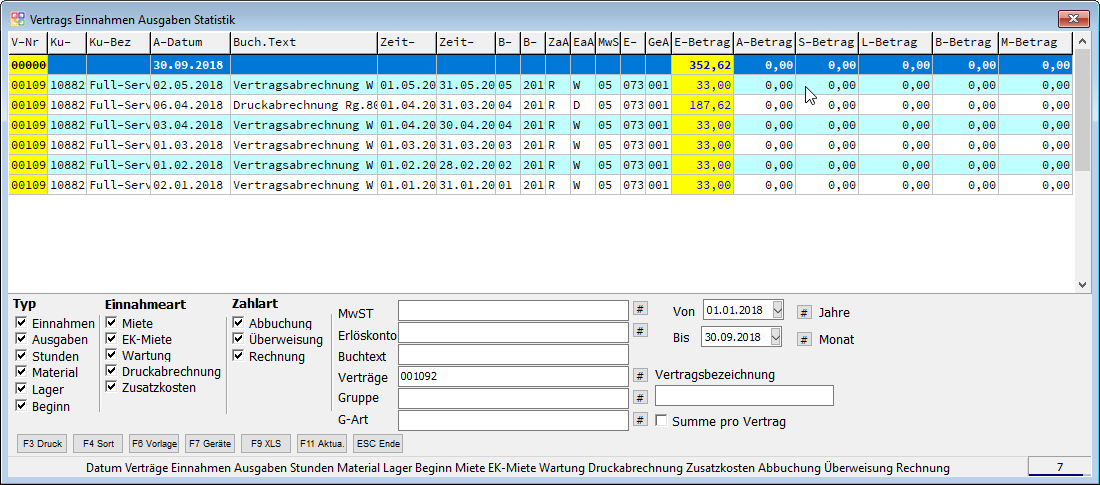
Die Spalten dieser Liste entsprechen zu großen Teilen denen der F6 Vertragspositionen.
| Spalte | Beschreibung |
|---|---|
| V-Nr | Vertragsnummer |
| Ku-Nr | Kundennummer |
| A-Datum | Anlagedatum der Position |
| Buch.Text | Beschreibung der Position |
| Zeit-Von | Zeigt den Beginn des Gültigkeitszeitraumes der Position. |
| Zeit-Bis | Zeigt das Ende des Gültigkeitszeitraumes der Position. |
| B-Mo | Periode der Buchung auf den Vertrag |
| B-Ja | Jahr der Buchung auf den Vertrag |
| ZaArt | Zahlungsart |
| EaArt | Einnahmeart |
| MwST | Mehrwertsteuer |
| E-Kto | Erlöskonto |
| GeArt | Geräteart |
| E-Betrag | Einnahme Betrag |
| A-Betrag | Ausgabe Betrag |
| S-Betrag | Stunden Betrag |
| L-Betrag | Lager Betrag |
| B-Betrag | Beginn Betrag |
| M-Betrag | Material Betrag |
Diese Liste dient der Auswertung der Einnahmen und Ausgaben eines oder mehrerer Verträge. Aus diesem Grund gibt es im unteren Bereich diverse Möglichkeiten Verträge zu selektieren.
Standardmäßig ist im Feld Verträge der aktuelle Vertrag vorgegeben, es ist allerdings auch möglich die Vertragsnummer zu entfernen und eine Auswertung über mehrere Verträge durchzuführen.
Über das Häkchen Summe pro Vertrag können aus den selektierten Daten die Werte pro Vertrag summiert angezeigt werden.
Mit F6 Vorlage können Sie Filter Vorlagen Speichern und Laden um auf häufig gebrauchte Einstellungen schnell zugreifen zu können.
Über F7 Geräte können Sie sich alle Geräte zu einem Vertrag anzeigen lassen.
Mit F9 XLS kann die aktuelle Liste exportiert werden.
F7 Selektieren
Wenn Sie einzelne Verträge nicht per Hand mit F5 markieren wollen, wählen Sie diesen Weg über F7 Selek. Es könnte nötig sein, alte Markierungen von Verträgen mit F9 Demark zuvor zu löschen. Es öffnet sich ein Fenster, in dem Sie alle Kriterien auswählen können, über die das OBS die Verträge markieren soll. Wählen Sie zuerst im Feld "Selektion für" aus, aus welchem Anlass Sie Verträge selektieren wollen - dann werden die passenden Felder schon sinnvoll vorbelegt!

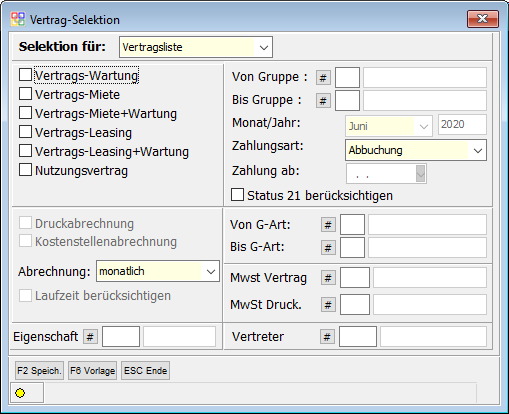
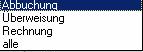
Selektion für Buchungssätze erstellen
Hier können Sie alle Selektionskriterien nutzen, nur die Felder zur Druckabrechnung sind gesperrt. Im Feld "Zahlungsart" wird Abbuchung vorbelegt.
Rechnungen erstellen
Hier können Sie alle Selektionskriterien nutzen, nur die Felder zur Druckabrechnung sind gesperrt. Im Feld "Zahlungsart" wird Rechnung vorbelegt.
Druckabrechnungen erstellen
Wenn Sie Verträge selektieren wollen, um Zählerstände zu erfassen oder Druckabrechnungen zu generieren, wählen Sie diesen Punkt aus. Es sind nur die Felder auswählbar, die zur Selektion von Druckabrechnungen benötigt werden.Es werden die Verträge selektiert, deren Abrechnungszeitraum bis zum ausgewählten Monat gültig ist.
Beispiel: Sie selektieren alle Verträge für April. Es werden folgende Verträge selektiert:
Monatlich: Abrechnung ab April oder älter
Vierteljährlich: Abrechnung ab Februar oder älter
Halbjährlich: Abrechnung ab November oder älter
Jährlich: Abrechnung ab Mai oder älter
Vertragsliste
Wenn Sie sich eine allgemeine Vertragsliste ausdrucken wollen, wählen Sie diesen Punkt.
Mit F2 Speich starten Sie die Selektion, die gewünschten Verträge werden markiert.
F8 Dokumente
Diese Funktion gibt Ihnen die Möglichkeit, beliebig viele Dokumente bei einem Vertrag zu hinterlegen. Weitere Informationen zum Informations-Management-System (IMS) gibt es hier.
F9 Demarkieren
Demarkieren Sie mit F9 alle aktuell selektierten Verträge.
F10 Weitere Funktionen
Weitere Funktionen werden hier genau beschrieben:
F10 Weitere Funktionen
Schnellstartleiste:Vertragsinformationen
In der Vertragsliste wird unten rechts in der Schnellstartleiste das Symbol ![]() angezeigt - mit einem Mausklick auf dieses Symbol wird die Vertragsinformation gestartet.
angezeigt - mit einem Mausklick auf dieses Symbol wird die Vertragsinformation gestartet.
Die Vertragsinformation dient der schnellen und gebündelten Darstellung aller relevanten Daten zu Verträgen. Die Zusatzinformationen zu einem Vertrag werden mit kleinen Fenstern, den Widgets, angezeigt. Jeder Benutzer entscheidet, welche Widgets für welche Vertragsgruppe angezeigt werden sollen.
Tipp: Mittels der Kopierfunktion in der Benutzerpflege können die Einstellungen bzgl. der Vertragsinformation auch von einem Benutzer auf einen anderen Benutzer kopiert werden - allerdings werden dann auch andere Einstellungen wie z.B. Terminplanerseinstellungen kopiert.
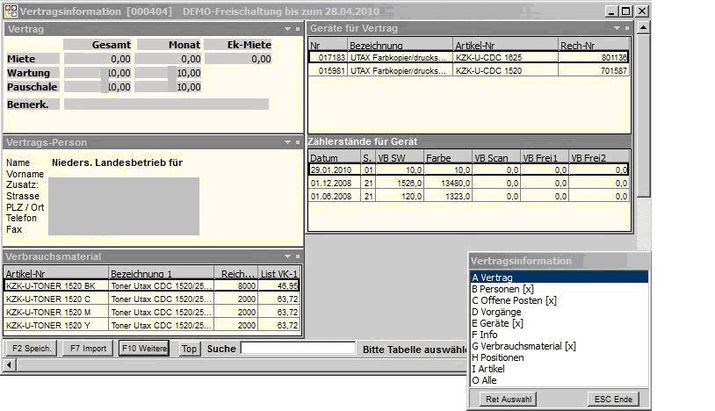
Die Schaltfläche F10 Weitere führt zur Auswahlliste der möglichen Widgets in der Vertragsinformation. Das gewünschte Widget wird angewählt und mit [Ret Auswahl] übernommen. Dieser Vorgang wird so oft wiederholt, bis alle gewünschten Widgets für diese Vertragsgruppe vorhanden sind. Die Position und die Größe dieser Widgets kann vom Benutzer selbst organisiert werden.
Tipp: Es kann auch ,O-Alle angewählt werden und dann die nicht gewünschten Widgets wieder geschlossen werden!
Mit F2 Speich. wird diese Vertragsinformation gespeichert:
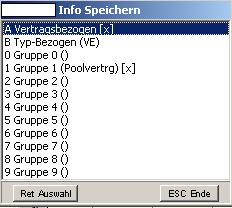
Hier gibt es nun mehrere Möglichkeiten:
- A Vertragsbezogen die Einstellungen werden nur bei dem aktuellen Vertrag gespeichert
- B Typ-Bezogen (VE) die Einstellungen werden für den Typ Vertrag
- 0 Gruppe 0 die Einstellungen werden unter einem Gruppennamen gespeichert
- 1 Gruppe 1 dto.
- 2 Gruppe 2dto....9 Gruppe 9dto.
Mit F7 Import können die Einstellungen einer Gruppe für einen weiteren Vertrag übernommen werden:
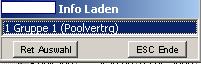
Es kann in einem Widget nach einem Wortteil gesucht werden: Dazu muss das entsprechende Widget per Mausklick erwählt werden, dann kann in dem Feld Suche der Begriff eingegeben werden, nach dem gesucht werden soll. Bei der Eingabe dieses Begriffes wird die entsprechende Zeile aktiviert. Mittels Top kann wieder die 1. Zeile in dem Widget angewählt werden, z.B. für eine neue Suche.
Häufig gestellte Fragen (FAQ)
Tonerverbrauch X zu hoch
Diese Meldung erscheint, wenn Seiten der an den Kunden gelieferten Toner höher sind, als die abgerechneten Seiten des Vertrages.
Um die Werte zu kontrollieren können Sie sich unter F10 Weitere → J - Kopien für Vertrag eine Auflistung der gelieferten und abgerechneten Seiten anzeigen lassen. Die einzelnen Werte dieser Einträge sind auch Vertragspositionen zugeordnet. In der Liste der Vertragspositionen können Sie sich mit F6 Geräte den einzelnen Eintrag anzeigen lassen.
Eine häufige Ursache für falsche Beträge ist Verbrauchsmaterial, für das Toner-Kopien hinterlegt wurden, obwohl es sich nicht um Toner handelt (z.B. Toner Restbehälter). Dies kann in der Vertragsliste für ein Gerät schnell über [ F10 Weitere → B - Geräte für Vertrag → Weitere Funktionen → Verbrauchsmaterial → Return] überprüft und korrigiert werden. Hierbei sollte darauf geachten werden, dass Werte, die unter Anzahl Kopien für Toner hinterlegt wurden, in die Kalkulation einfließen, während Werte, die unter Lebensdauer Seiten (Info) erfasst wurden in der Kalkulation nicht berücksichtigt werden.
Wenn hier ein Wert falsch hinterlegt war, muss dieser zusätzlich noch unter [F10 Weitere → G - Verbrauchsmaterial → ↩ Enter] auf 0 gesetzt werden.
Damit die Werte rückwirkend im Vertrag korrigiert werden können Sie die Funktion [F6 Posit. → F7 Korrekt.] aufrufen um den aktuellen Vertrag zu korrigieren. Alternativ können Sie über [F10 Weitere → X - Alle Verträge Seiten korrigieren]die Korrektur für alle Verträge durchführen.